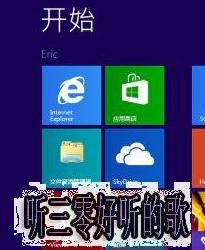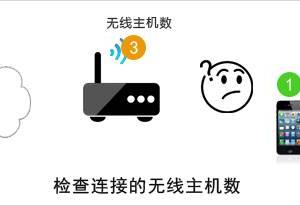win8启动项怎么关闭 win8如何关闭启动项
发布时间:2016-03-03 15:24:17作者:知识屋
win8启动项怎么关闭 win8如何关闭启动项。win8系统有很多开机启动项,它们会占用我们的系统内存,导致我们使用电脑时候会经常卡,所以我们需要关闭一些不必要的开机启动项。下面就给大家介绍下如何关闭启动项。
步骤如下:
1. 在传统界面,可以在任务栏右键单击选择“任务管理器”;

2. 点开后如果您看到的界面;

3.请点击“详细信息”,即可看到;

4. 点击启动后就可以看到电脑中所有的启动项;

5.是否是开机加载,可以通过状态来看;

6. 右键单击需要禁用的启动项,即可禁用。

以上就是win8启动项怎么关闭 win8如何关闭启动项的相关方法,有需要的朋友不妨试试。
(免责声明:文章内容如涉及作品内容、版权和其它问题,请及时与我们联系,我们将在第一时间删除内容,文章内容仅供参考)
知识阅读
软件推荐
更多 >-
1
 一寸照片的尺寸是多少像素?一寸照片规格排版教程
一寸照片的尺寸是多少像素?一寸照片规格排版教程2016-05-30
-
2
新浪秒拍视频怎么下载?秒拍视频下载的方法教程
-
3
监控怎么安装?网络监控摄像头安装图文教程
-
4
电脑待机时间怎么设置 电脑没多久就进入待机状态
-
5
农行网银K宝密码忘了怎么办?农行网银K宝密码忘了的解决方法
-
6
手机淘宝怎么修改评价 手机淘宝修改评价方法
-
7
支付宝钱包、微信和手机QQ红包怎么用?为手机充话费、淘宝购物、买电影票
-
8
不认识的字怎么查,教你怎样查不认识的字
-
9
如何用QQ音乐下载歌到内存卡里面
-
10
2015年度哪款浏览器好用? 2015年上半年浏览器评测排行榜!